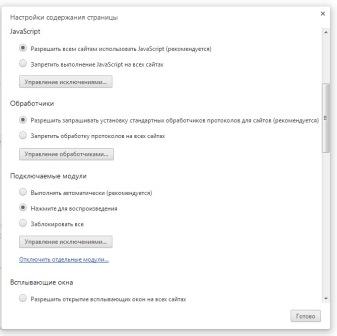Почему падает плагин shockwave flash. Что делать если плагин Shockwave Flash не отвечает в Google Chrome
Google Chrome – воистину идеальный браузер. За время долгого совершенствования разработчики сделали из него практически шедевр. Быстр, удобен и поддерживает множество самые разнообразные браузеры. Но, к слову как раз про дополнения. Почему – то за годы шлифовки разработчики не допилили один весьма значимый косяк – не подружили браузер с плагином Shockwave Flash. На данный момент ошибка плагина Shockwave Flash – это одна из наиболее частых ошибок возникающих в браузере Google Chrome . Но существует несколько решений этой проблемы.
Решение первое – радикальное
Самый радикальный способ избавиться от проблем с этим плагином – это просто напросто его отключить. Заходим в раздел настроек – Приложения или набираем в адресной строке фразу chrome://plugins и нажимает Enter. В списке плагинов находим Shockwave Flash или Adobe Flash Player и отключаем. Все, теперь ошибки с этим плагином вас беспокоить не будут.
Правда после такого радикального решения многие видео – ролики в вашем браузере просто не будут воспроизводиться. Вы скажете, что все видео – ролики в основном выкладываются в интернет сервисе YouTube, а он уже предлагает версию проигрывателя на HTML5. Так оно и есть, но почему – то сервис YouTube все равно просит Flash Player для большинства видео – роликов. Если вы часто смотрите видео – ролики на YouTube, то данный способ решения проблемы вам не подходит. Смотрим дальше.
Решение второе – отключаем по необходимости
Если вы не хотите полностью отключать плагин, но вас достала ошибка остановлен Shockwave Flash, то это решение проблемы оптимально для вас подойдет. Нужно сделать так, чтобы плагин включался только тогда когда он действительно необходим. Чтобы включать плагин по необходимости нужно перейти в настройки, набрав в строке браузера chrome://settings или перейти в настройки стандартным путем.
В настройках выбираем «Показать дополнительные параметры» и в меню «Личные данные» находим «Настройки Контента». Переходим в раздел подключаемые модули, выбираем функцию «Нажмите для воспроизведения». Нажимаем кнопку готово.
Теперь мы запретили плагинам работать безостановочно и позволили им включатся только тогда, когда их функции нам необходимы и ошибка плагина Shockwave Flash будет возникать нечасто или пропадет совсем.
Жизнь без интернета сегодня мы представляем с трудом, ведь на нем базируется наша работа, общение с друзьями, возможность получать новые знания и т.д. Именно поэтому любой сбой в работе вызывает недовольство, а иногда даже панику со стороны пользователя, ведь на ее исправление может понадобиться достаточно много времени.
Ошибка, которая будет описана в данной статье, достаточно часто встречается у юзеров, которые используют браузер Firefox – это ситуация, когда плагин shockwave flash не отвечает firefox mozilla. Независимо от того, какие вы будете предпринимать действия, ошибка все равное будет появляться. Так что же делать?
Нюансы
Сразу хочу отметить, что падение плагина shockwave flash бывает в тех ситуациях, когда юзером используется , и его сбой будет отображаться непосредственно на самом проигрывании, больше ни на чем. И еще один важный момент: вышеописанная проблема свойственна 29 и выше версии Мозиллы.
Решаем проблему
Что ж, если возникла ошибка плагина shockwave flash в firefox, то нужно знать и понимать, что лучше предпринять в такой ситуации. Один из вариантов, которые сразу же приходят в голову – перезагрузить компьютер. В принципе, возможно, это кому-то и поможет, однако имейте в виду, что если ситуация повторяется, обычной перезагрузкой здесь не обойтись.
Если тот факт, что постоянно падает плагин shockwave flash firefox вас не слишком напрягает, то можете каждый раз пользоваться Диспетчером задач. Воспользуйтесь всеми известной комбинацией ++, перейдите во вкладку «Процессы» и отыщите там два файла: «firefox.ex» и «plugin-container.exe», нажмите «Завершить процесс». Включите заново обозреватель и работайте спокойно вплоть до следующего падения плагина. А чтобы в дальнейшем у Вас не возникало проблем с процессом plugin-container.exe, то нужно этот плагин отключить. Как это сделать описано в этой .
Есть еще один путь для решения проблемы, для этого перейдите в «Настройки» веб-браузера. Там найдите вкладку «Дополнения» и в группе «Плагины» отыщите Shockwave Flash. Рядом с названием выберите категорию «Включать по запросу».

Вот такими несложными методами мы можем бороться с ошибкой shockwave flash в браузере firefox. Потратив лишь несколько минут своего времени, вы оградите себя от этой проблемки, решение которой, к счастью, не требует от пользователя применения каких-либо особых знаний в этой области.
Эта статья призвана помочь тем, чья версия Google Chrome по какой-то непонятной причине не «дружит» с Shockwave Flash. Ниже вы найдете советы, как «приручить» Chrome и наладить его работу с плагином Flash.
Если сравнивать Google Chrome с другими браузерами, то он особенно уязвим для характерной, но вовсе не редкой неполадки, при которой браузер не может мирно сосуществовать с Adobe Flash. Типичным её результатом зачастую становятся медленная работа и раздражающие падения и крахи плагина. Следующая инструкция поможет вернуть Chrome его былую скорость в работе.
Что вызывает проблему?
Причина, по которой мы говорим о Chrome, а не, к примеру, о Firefox, заключается в способе обработки Flash-контента этим браузером. В то время как большинство других браузеров запрашивает у операционной систему установку Flash, Chrome имеет встроенный плагин. Это не вызывает никаких проблем, если браузер работает как задумано – встроенный плагин Flash будет обновляться вместе с каждой новой версией Chrome.
К сожалению, все может измениться, если Chrome начинает ошибочно задействовать как установку плагина операционной системой, так и использование встроенного Flash. В результате браузер начинает «тормозить», останавливать работу, и происходит крах всех активных событий Flash. Мы не осознаем, как много сайтов используют Flash до тех пор, пока каждая вкладка не останавливает работу с сообщением «Произошел крах плагина Shockwave Flash»
Как я узнаю, что падение вызывает конфликт установленных плагинов Flash?
Во-первых, несмотря на предупреждение о Shockwave следует учесть, что в действительности оно не имеет ничего общего с платформой Adobe Shockwave, которая является отдельной программой/мультимедийной системой, отличной от Adobe Flash.И во-вторых – хоть и не каждый случай падения Flash в браузере Chrome возникает из-за этого конфликта, мы полагаем, что он является самой распространенной причиной, по которой пользователи испытывают проблемы с Flash.
Как понять, что причиной проблемы является конфликт Flash? Запустите Chrome. В адресной строке вбейте about:plugins. После ввода вы увидите список всех установленных в Chrome плагинов (он отличается от установленных пользователем расширений). Просмотрите список на наличие записей о Flash. Если запись выглядит как Flash (2 файла), вероятность того, что корнем проблемы с крахом плагина Flash является конфликт между двумя этими файлами, возрастает.
В правом верхнем углу находится маленькая кнопка [+] «Подробности». Нажмите ее для расширенного просмотра записей обо всех плагинах.Вернитесь к записи о Flash.
Вы увидите примерно то же самое, что на скриншоте выше: две записи о плагине Flash, одна из которых для встроенного плагина Chrome (выделено красным), а одна – для установленного операционной системой (ниже подчеркнутой записи).
Необходимо нажать на «Отключить» для встроенного в Chrome плагина Flash (убедитесь, что вы отключаете плагин, находящийся в папке браузера AppData, а не являющийся отдельно установленным плагином Flash). После того, как вы выполните эти шаги, запись о встроенном плагине будет выглядеть таким образом:
Закройте вкладку, а затем окно Google Chrome. Перезапустите браузер. В итоге его работа будет исправлена – посетите тестовую страницу Adobe, чтобы убедиться, что все отображается корректно:
Обратите внимание, что теперь вы перестанете получать автоматические обновления с каждой новой версией Chrome. Проверяйте обновления на загрузочной странице Adobe Flash, и/или включите проверку обновлений для платформы Adobe Flash,установленной системой.
Проверьте компьютер на наличие конфликтов программного обеспечения
Некоторые программы на компьютере могут конфликтовать с Google Chrome и вызывать падения. К ним относятся вредоносные программы и программы, работающие с сетью и нарушающие работу Google Chrome.
У Google Chrome есть скрытая страница, на которой отображается, есть ли на компьютере какие-либо программы, которые могут вызвать конфликт с браузером. Для доступа к ней наберите в адресную строку Chrome следующую команду chrome://conflicts и нажмите Enter.
Конфликты с Chrome
Также можно проверить программы, вызывающие падение Google Chrome в списке «проблемных» на сайте Google. Эта страница включает в себя инструкции по решению проблем, возникающих из-за некоторых конфликтов.
Если в системе возникает конфликт программного обеспечения, то его стоит обновить до последней версии, отключить либо же удалить. Если вы не уверены, к какому ПО относится модуль, попробуйте поискать в сети название его библиотеки.
Запустите Инструмент очистки Chrome
Недавно компания Google представила новый инструмент, позволяющий очистить браузер Chrome от всего, что мешает его нормальной работе.

При запуске инструмент попросит сброс настроек браузера, что может быть действенным средством для предотвращения падений и иных проблем.
Проверьте компьютер на наличие вредоносного и шпионского ПО.
В отличии от антивирусного программного обеспечения, которое обычно позволяет шпионскому ПО без проблем захватить компьютер, анти-вредоносное решение действительно найдет, удалит и заблокирует вредоносное ПО, заполучившее браузер.
Как это относится к проблеме с плагином Flash? Многие вредоносные программы вызывают нестабильность браузера, за которой следуют другие проблемы.
Мы рекомендуем просканировать компьютер с помощью программы Malwarebytes, использование которой поможет покончить со всеми проблемами. Она полностью бесплатна, хотя также существует платная версия с большим количеством опций, например, таких как блокировка вредоносного ПО в реальном времени.
Ее использование – проще некуда: скачайте, установите, просканируйте, а затем нажмите кнопку «Применить» для удаления всех вредоносных программ. Вы будете шокированы тем, сколько «мусора» нашли – прямо как после уборки за диваном.
Другие исправления
Если по какой-либо причине отключение встроенного плагина Flash не помогает, мы советуем поиграть с различными комбинациями. Например, попробуйте отключить системный плагин Flash вместо встроенного. Также вы можете посетить сайты с Flash-объектами в режиме инкогнито (когда вы используете режим инкогнито, отключаются все расширения, которые могут вызывать проблемы с Flash). Наконец, в качестве последней попытки вы можете переустановить Chrome (если плагин Flash работает во всех браузерах, кроме Chrome, возможно, что это единственное решение, которое вам остается).
Бывает так, что при запуске некоторых интернет-страниц или другого контента выводится сообщение о том, что плагин не отвечает. Что делать в такой ситуации? Таким сбоям наиболее часто подвергается браузер от "Гугл" - "Хром". Конфликт происходит с плагином Adobe что такое? Плагин не отвечает, так как что-то произошло с проигрывателем мультимедийных файлов. Сама программа при этом начинает жутко тормозить при работе, зависать и выводить сообщения, говорящие о том, что плагин не отвечает. Что делать для того, чтобы вновь вернуть быстродействие.
Почему возникает такая проблема в "Гугл Хром"
В большинстве случаев проблемы с плагином "Хрома" возникают тогда, когда пользователь хочет открыть страницу или запустить анимацию, работающую с использованием плагина флеш.
В браузере от "Гугл" имеется свой плагин. Конфликт случается, когда встроенный и отдельно установленный плагины пытаются работать одновременно. Они между собой несовместимы, что и приводит к сбою встроенного ресурса.
Как разобраться с конфликтом?
Для этого нужно зайти в и найти там установленные плагины. Среди них должны быть те, которые отвечают за флеш-содержимое. Нужно оставить только один, а остальные отключить. Лучше отключать встроенное средство браузера.
Как исправить в "Опере"?

Довольно часто такая проблема возникает и в браузере "Опера". "Плагин не отвечает", - говорит пользователю программа. Если такое случается, то проблема может заключаться в неправильной установке файлов обновлений. Из-за этого появляются ошибки, зависания, а видео вообще отказывается воспроизводиться.
Для решения такой проблемы чаще всего достаточно просто перезапустить плагин. В настройках находится нужный, выключается, а затем опять включается.
Если ошибка продолжает всплывать, то необходимо скачать и установить новую версию проигрывателя флэш с официального сайта. Это не отвечает из-за выхода новых обновлений. Его нужно обновлять, как и другие программы.
Если установлена самая последняя версия, а сбои так и продолжаются, рекомендуется почистить кэш браузера. Для этого делаются такие действия:
- Найти на системном диске компьютера папку Flash Player и полностью удалить из нее всю информацию. После этого так же отыскать папку Macromedia, в ней выбрать другую папку с названием проигрывателя флеш и удалить ее.
- Через панель управления операционной системы зайти в параметры флеш-проигрывателя и в дополнительных нажать на кнопочку «Удалить все»
Если происходят зависания при проигрывании видео, то рекомендуется выключить аппаратное ускорение. Для этого достаточно зайти на сайт, который использует в своей работе соответствующую технологию, навести на видеоролик и нажать на правую клавишу. Выпадет где и будет пункт с отключением аппаратного ускорения.
Если все нормально, а ролики в "Опера" так и не запускаются, то, возможно, на компьютере отсутствуют соответствующие драйверы. Их необходимо переустановить.
Если все вышеописанное не помогает и ошибки все равно случаются, то с помощью деинсталлирующих утилит нужно полностью удалить браузер "Опера" с компьютера, а затем загрузить с официального сайта самую последнюю версию и установить снова.
Сбои плагина в браузере от Mozilla и других

Если флеш-проигрыватель зависает или дает сбои в Firefox, то можно попытаться разобраться с этими неполадками таким образом:
- Выполняется действие тогда, когда всплывает сообщение о том, что плагин не отвечает. Что делать для этого? Нажать на кнопку «Остановить».
- После этого необходимо попытаться снова запустить страницу сайта и контент, находящийся на ней.
- Бывает и такое, что плагин требует для запуска больше времени. Если появилась ошибка, то можно нажать на кнопку «Продолжить» и попробовать предоставить ему шанс.
Если все равно плагин не отвечает, что делать? Необходимо закрыть все вкладки, на которых есть контент, кроме одной - действующей. Часто помогает обновление флеш-плеера до актуальной версии. В других браузерах именно последний способ в большинстве случаев.
В браузере Chrome иногда выскакивает строка ошибки «Плагин Shockwave Flash не отвечает», браузер Google Chrome висит. Что делать?
Как исправить «Плагин Shockwave Flash не отвечает»
Google Chrome имеет свою интегрированную версию Flash Player, которая автоматически обновляется вместе с новыми версиями Chrome. Он не использует системную версию флеш-плеера. Как правило от этого и возникает проблема, когда Chrome определяет у себя два плагина, а они начинают конфликт между собой. В последствии нам приходит предупреждение об ошибке «» — «Остановить плагин»
Чтобы исправить ситуацию, необходимо в адресной строке в Google Chrome ввести: chrome://plugins . Откроется страница подключенных модулей.
Если будет запись как на скрине Flash (2 Files) , значит скорее всего источником ошибки является конфликт между двумя флэш плагинами.
Здесь видно, что одна интегрированная версия Chrome (... Google Chrome...), а другая системная Adobe (... Windows system32 Macromed Flash...).
Теперь нужно один плагин отключить. В этой ситуации рекомендуется отключить интегрированный в Chrome.
Надо нажать на «Отключить» и плагин будет выглядеть вот так:
Теперь можно перезапустить браузер и проверить функциональность Shockwave Flash, ещё лучше установить последнюю автономную версию Flash Player.
Если проблема с ошибкой «Плагин Shockwave Flash не отвечает» осталась, попробуйте проделать тоже самое только в другом порядке, отключите автономную версию Flash вместо интегрированной, очистите кэш или переустановите браузер Chrome.